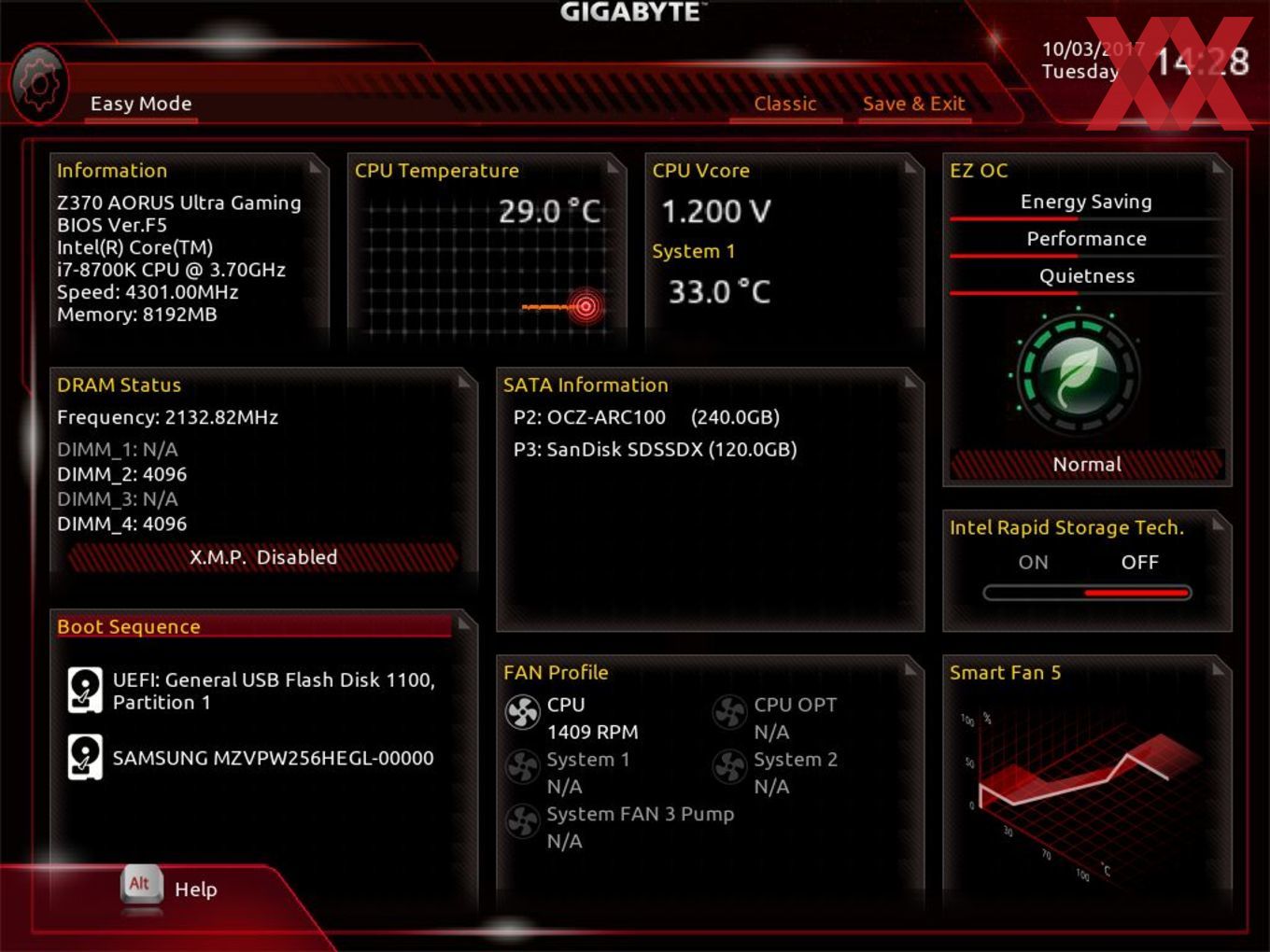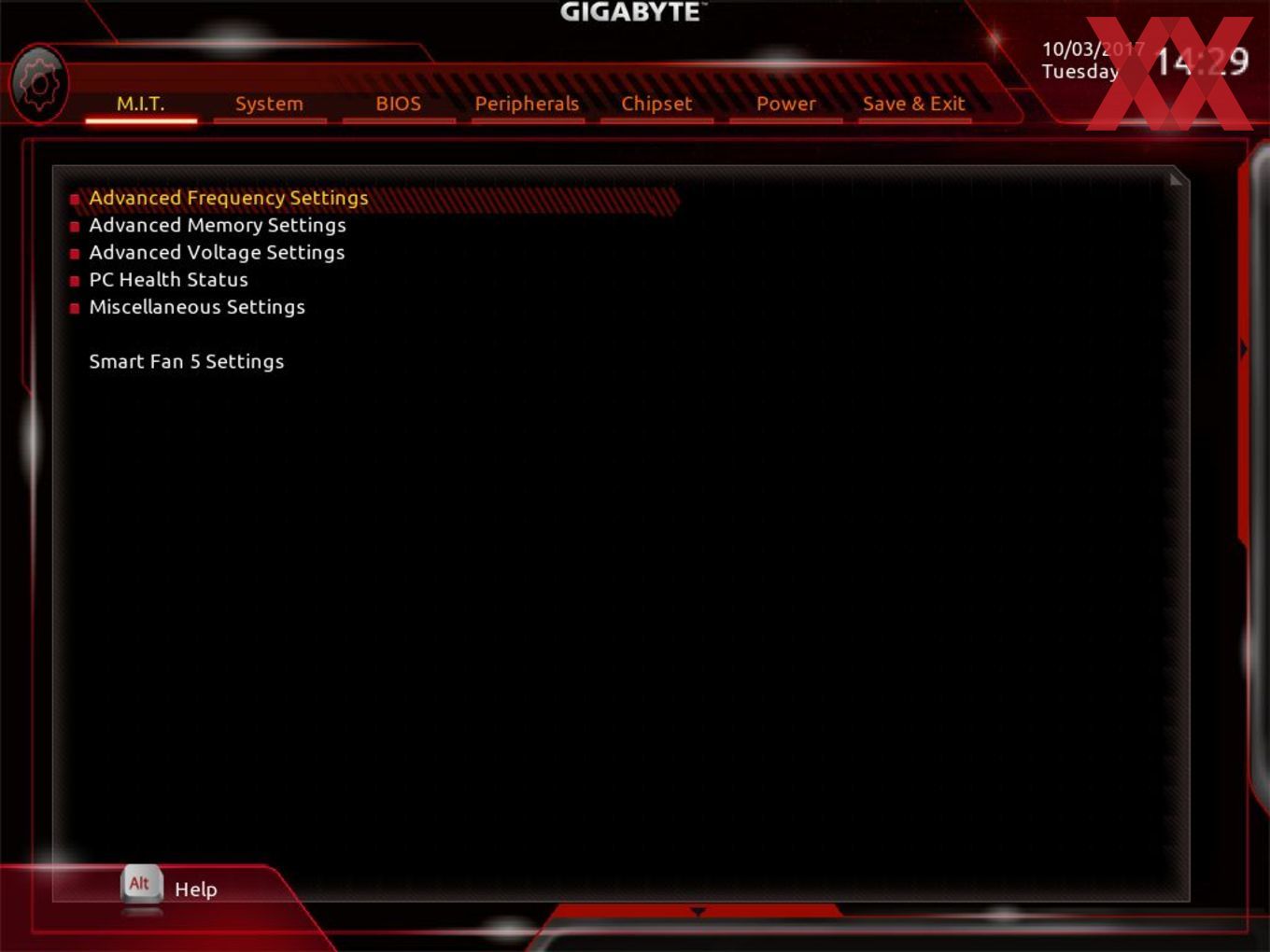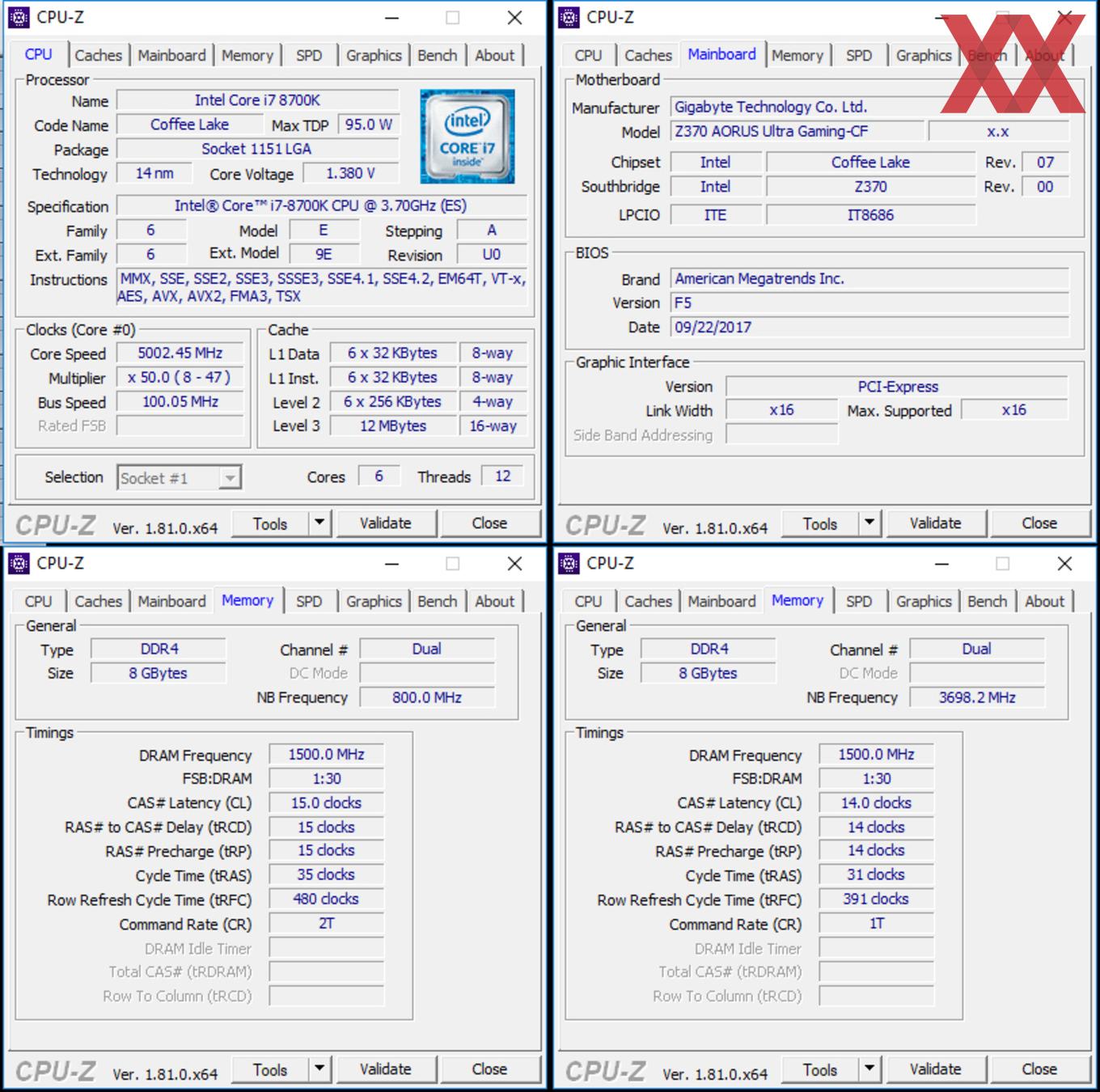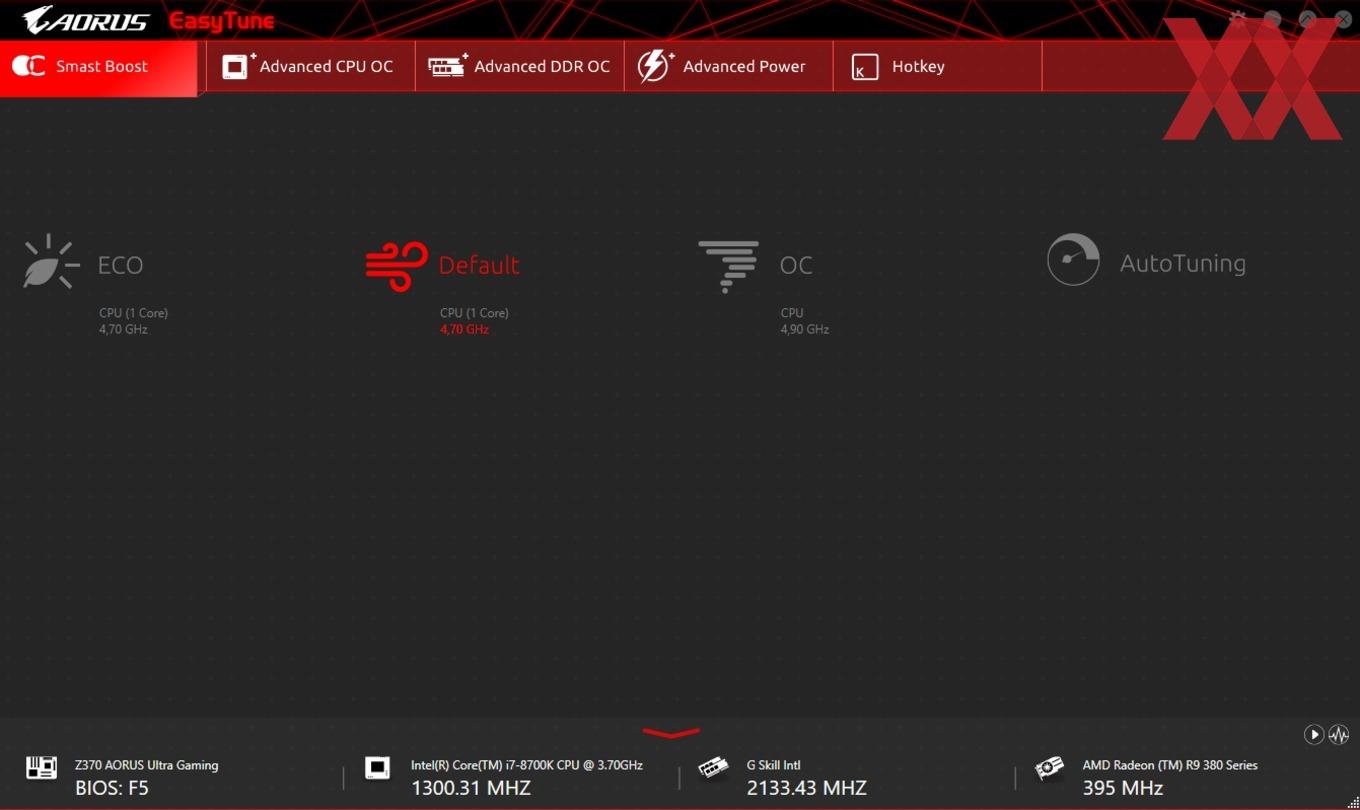BIOS
Werbung
Wir haben das Gigabyte Z370 AORUS Ultra Gaming mit der BIOS-Version F5 getestet. Im Vergleich zur First-Release-Version hat Gigabyte das Initialisierungs-Problem mit NVIDIA-Pascal-Grafikkarten behoben, das vereinzelt vorkommen konnte.
Bei der UEFI-Oberfläche ergeben sich bei der Z370-Serie keinerlei Veränderungen. Demnach wird nun erneut zwischen dem Easy- und dem Advanced-Mode unterschieden. Links oben in der Ecke werden grundlegende Informationen wie das Mainboard-Modell inklusive BIOS-Version, die installierte CPU, deren derzeitige Taktfrequenz sowie die Arbeitsspeicher-Kapazität angezeigt. Mit der CPU- und System-Temperatur und der CPU-Spannung bekommt der Nutzer einen ersten Einblick auf aktuelle Werte und kann somit beispielsweise feststellen, ob die Kühlung richtig montiert wurde.
Mittels "EZ OC" kann sich der Nutzer für einen Betriebsmodus entscheiden. Neben dem normalen Modus hält sich auch ein Eco- und Performance-Modus bereit. Auch werden Infos zur derzeitigen DIMM-Belegung inklusive Takt zu den SATA-Geräten aufgelistet. Wer möchte, kann auch gleich die Boot-Prioritäten per Drag & Drop festlegen beziehungsweise verändern. Ein Shortcut zur (De-)Aktivierung von Intels Rapid-Storage-Technology wurde ebenfalls implementiert, was auch für die Übersicht der angeschlossenen Lüfter und den dazugehörigen Drehzahlen gilt. Mit der Smart-FAN-Funktion können hingegen manuelle Lüfterkurven angelegt werden.
Von den Reitern und den Funktionen her hat Gigabyte den Advanced-Modus 1:1 von den älteren Modellen übernommen, jedoch auf den neuen Farbanstrich gesetzt. Beim ersten Menüpunkt bekommt der Anwender Zugriff auf die Overclocking-Funktionen, welche im "M.I.T."-Reiter hinterlegt sind. Auf dieser Seite sind noch sechs weitere Unterpunkte vorhanden, hinter denen sich die zahlreichen Overclocking-Features verbergen. Unter "System" werden lediglich einzelne Infos wie das Mainboard-Modell, die aktuell vorliegende BIOS-Version, die Uhrzeit und das Datum angezeigt. Von dort aus lässt sich ebenfalls die Sprache ändern. Im UEFI sind weiterhin zahlreiche Einstellungen zu finden, die den Startvorgang betreffen, die unter einem eigenen Menüpunkt aufgelistet werden. Alle auf dem Mainboard vorhandenen Onboard-Komponenten können unter "Peripherals" individuell konfiguriert werden. Chipsatz-relevante Einstellungen sind dagegen in dem separaten Chipset-Menüpunkt anzutreffen. Ferner können im nächsten Punkt "Power" die entsprechenden Einstellungen gesetzt werden. Last but not least ist der "Save & Exit"-Reiter vorhanden, der selbsterklärend ist.
Es war problemlos möglich, auf angenehme Art und Weise per Maus und Tastatur durch die Menüs zu navigieren. Die Maus-Empfindlichkeit lässt sich zudem verändern. Alle von uns gewählten Einstellungen wurden problemlos in die Tat umgesetzt.
Overclocking
Die sieben CPU-Spulen mögen für den Sechskerner gering wirken, doch der Vorteil liegt darin, dass alle sieben Spulen direkt an den PWM-Controller angebunden sind. Durch den Z370-PCH ist der Weg für die Übertaktung frei.
Gigabyte erlaubt beim Z370 AORUS Ultra Gaming eine Veränderung des BCLK von 80 MHz bis 500 MHz. Die Intervalle betragen auch hier sehr feine 0,01 MHz. In Sachen CPU-Spannung hat der Anwender jede Menge Optionen. So stehen ihm die Modi Override und Offset zur Verfügung. Im Override-Modus lässt sich die Spannung von 0,600 Volt bis 1,800 Volt fixieren. Im Offset-Modus fällt der Spielraum mit -0,300 Volt bis 0,600 Volt in beide Richtungen ebenfalls sehr ansprechend aus. Verglichen mit den Z270-Mainboards hat Gigabyte nun den Korridor für die CPU-SA- und CPU-IO bis auf 1,5 Volt ausgeweitet. Der Rest wurde nahezu 1:1 übernommen.
| Die Overclocking-Funktionen des Gigabyte Z370 AORUS Ultra Gaming in der Übersicht | |
|---|---|
| Base Clock Rate | 80,00 MHz bis 500,00 MHz in 0,01-MHz-Schritten |
| CPU-Spannung | 0,500 V bis 1,800 V in 0,005-V-Schritten (Override-Modus) -0,300 V bis +0,400 V in 0,005-V-Schritten (Offset-Modus) |
| DRAM-Spannung | 1,000 V bis 2,000 V in 0,010-V-Schritten (Fixed-Modus) |
| CPU-SA-Spannung | 0,800 V bis 1,500 V in 0,010-V-Schritten (Fixed-Modus) |
| CPU-IO-Spannung | 0,800 V bis 1,500 V in 0,010-V-Schritten (Fixed-Modus) |
| CPU-PLL-Spannung | +15 mV bis +945 mV in 15-mV-Schritten |
| PCH-Core-Spannung | 0,800 V bis 1,300 V in 0,020-V-Schritten (Fixed-Modus) |
| PCIe-Takt | - nicht möglich - |
| Weitere Spannungen | BCLK Adaptive, VAXG, VCC Substained, VCC PLL OC, RING PLL, GT PLL, SA PLL, MC PLL, DRAM Training Voltage, DDRVPP, DRAM Termination Voltage |
| Speicher-Optionen | |
| Taktraten | CPU-abhängig |
| Command Rate | einstellbar |
| Timings | 62 Parameter |
| XMP | wird unterstützt |
| Weitere Funktionen | |
| Weitere Besonderheiten | UEFI-BIOS |
Der Core i7-8700K besitzt bereits von Haus aus einen sehr hohen Takt. Zwar liegt der Grundtakt bei 3,7 GHz, doch werden alle Kerne unter Volllast versetzt, arbeiten die sechs Rechenwerke mit 4,3 GHz keineswegs langsam. Wird nur ein Kern belastet (Single-Core-Performance), geht es gar auf 4,7 GHz hinauf.
Durch den hohen Werkstakt fällt der Spielraum beim Overclocking in der Regel nicht all zu hoch aus, wenn wir vom Einsatz einer Stickstoffkühlung einmal absehen. Uns gelang es, den Core i7-8700K auf stabile 5 GHz zu bringen, auch wenn wir die Spannung auf 1,350 Volt setzen und die höchste CPU-LLC-Stufe "Turbo" im BIOS verwenden mussten. Dadurch ergeben sich die 1,380 Volt laut CPU-Z.
Weiterhin schauen wir uns bei der Coffee-Lake-S-Plattform das RAM-Overclocking-Verhalten an. Zu diesem Zweck verwenden wir zwei DIMMs mit jeweils 4 GB an Speicherkapazität des Typs "G.Skill RipJaws4 DDR4-3000". Im ersten Test kontrollieren wir die Funktionalität des XMP und im zweiten ohne Verwendung des XMP-Features.
Mit dem Extreme-Memory-Profil arbeitete die Gigabyte-Platine absolut problemlos, beziehungsweise ein Speichertakt von effektiv 3.000 MHz jucken den Core i7-8700K in keinster Weise. Auch manuell konnten wir das Mainboard dazu überreden, mit einem effektiven Takt von 3.000 MHz zu arbeiten. In beiden Fällen musste eine VDIMM von 1,35 Volt anliegen.
Gigabyte EasyTune-Utility
Weiterhin geben die Taiwaner ihr Overclocking-Tool "EasyTune" mit auf den Weg, mit diesem bekommt der Anwender die Möglichkeit, das System direkt unter Windows zu übertakten:
Soll eine erweiterte Übertaktung des Prozessors automatisch vorgenommen werden, steht der OC-Modus zur Verfügung. Alternativ lassen sich auch die Modi "ECO" und "AutoTuning" aktivieren. Wer es genauer festlegen möchte, findet hierfür alle wichtigen Funktionen auf der "Advanced CPU OC"-Seite. Dort können der Grundtakt, die CPU-Multiplikatoren sowie die Spannungen individuell angepasst werden.
Auf der nächsten Seite steht das RAM-Overclocking auf dem Programm, wo auch alle Timing-Modi einzeln konfiguriert werden können. Schließlich lässt sich mit "Advanced Power" die Stromversorgung an sich beeinflussen, worunter die Phasen und die Hauptspannungen gemeint sind. Generell können die gewählten Einstellungen, sofern gewünscht, nach einem Systemneustart wieder automatisch geladen werden.